오늘은 AWS VPC에 대해 정리하겠다.
✔ VPC 이란?

VPC란 Virtual Private Cloud(VPC)의 약자로 데이터 센터에서 운영하는 기존 네트워크와 아주 유사한 가상 네트워크이다.
따라서, AWS VPC란 AWS 계정 전용 가상 네트워크이다. VPC는 AWS 클라우드에서 다른 가상 네트워크와 논리적으로 분리되어 있다. VPC의 IP 주소 범위를 지정하고 서브넷과 게이트웨이를 추가하고 보안 그룹을 연결할 수 있다.
오늘은 바로 실습에 들어가겠다.
1. AWS 네트워킹 및 콘텐츠 전송으로 들어가면, 맨 아래에 VPC가 있다. VPC를 ✔ 클릭
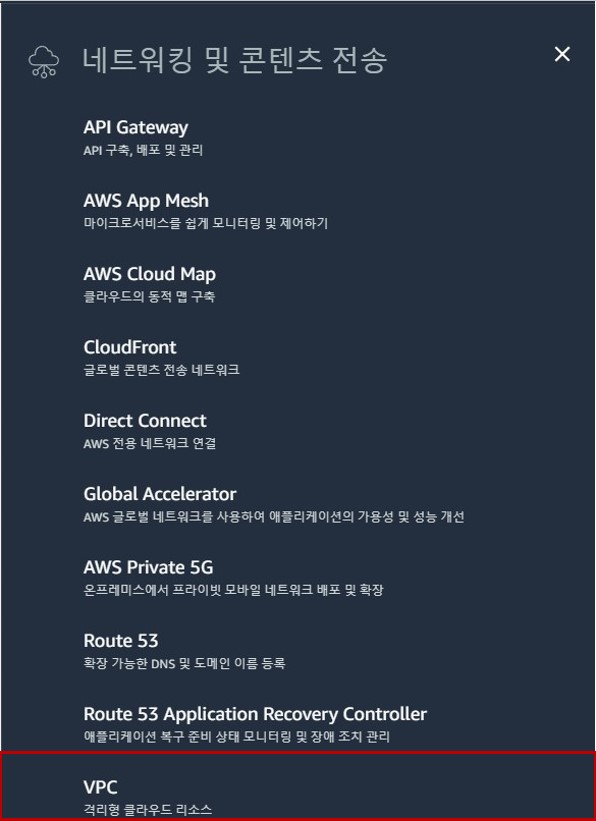
2. VPC 대시보드에 들어가보면 VPC가 있다. VPC 생성 ✔ 클릭
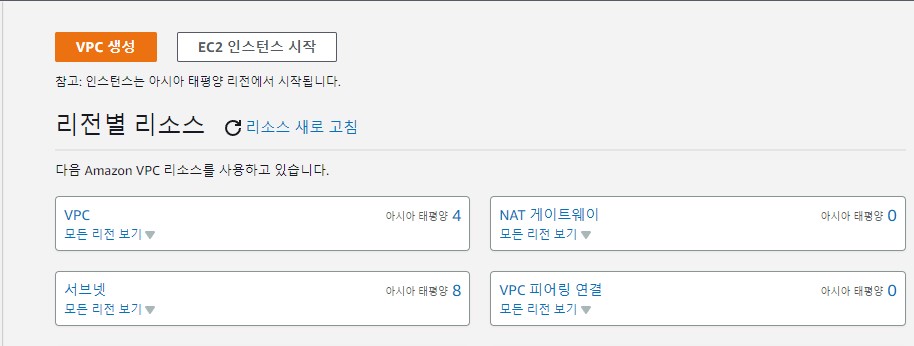
3. VPC 설정
VPC 설정에 들어가보면, 이름 태그, IPv4 CIDR 블록, IPv4 CIDR 설정이 있다.
⭕ CIDR는 네트워크 클래스를 대체하는 주소 범위다.
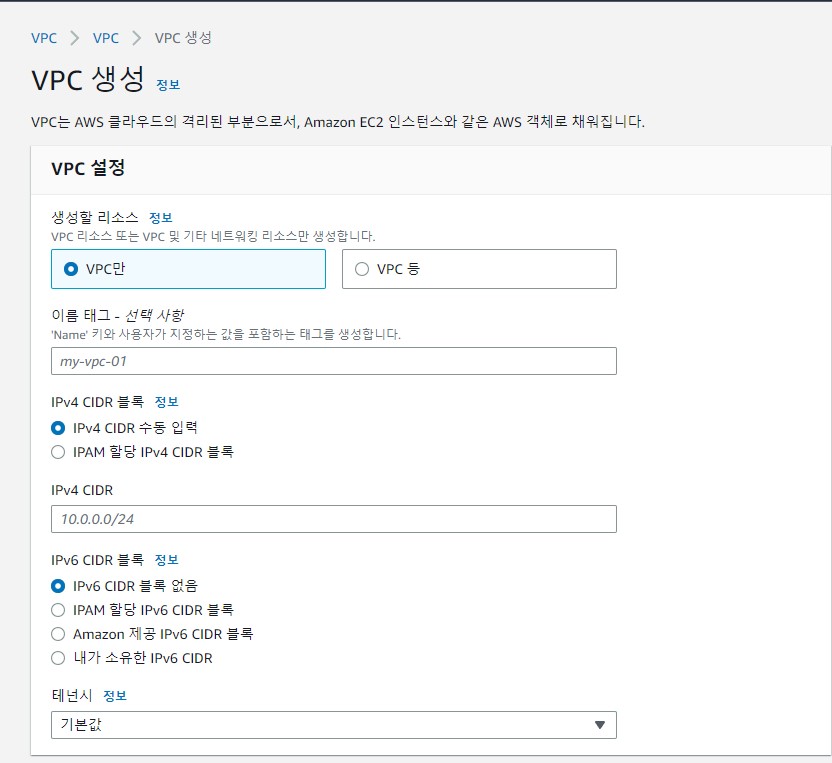
4. VPC 생성
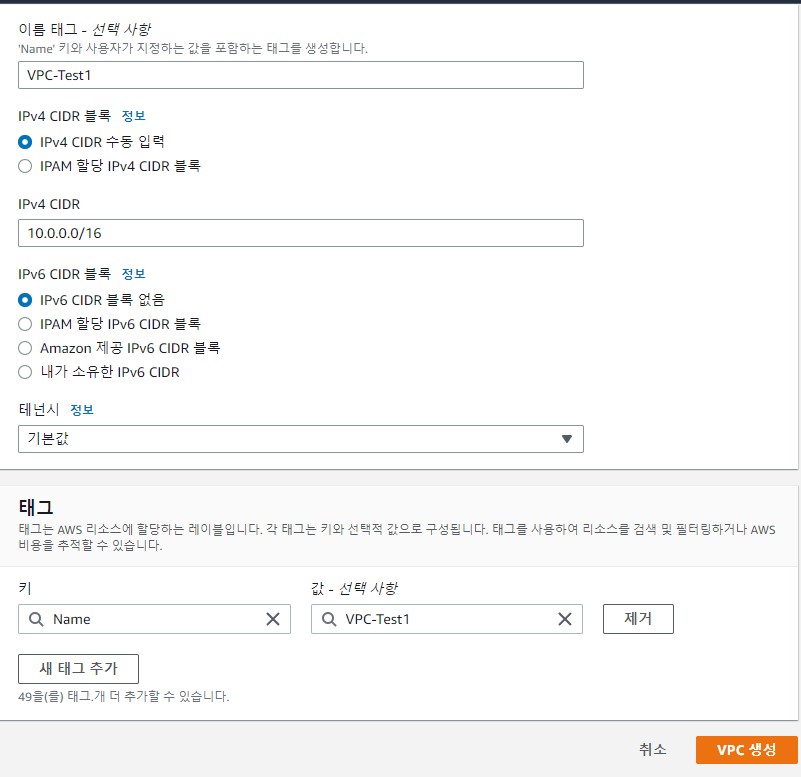
5. 생성 완료
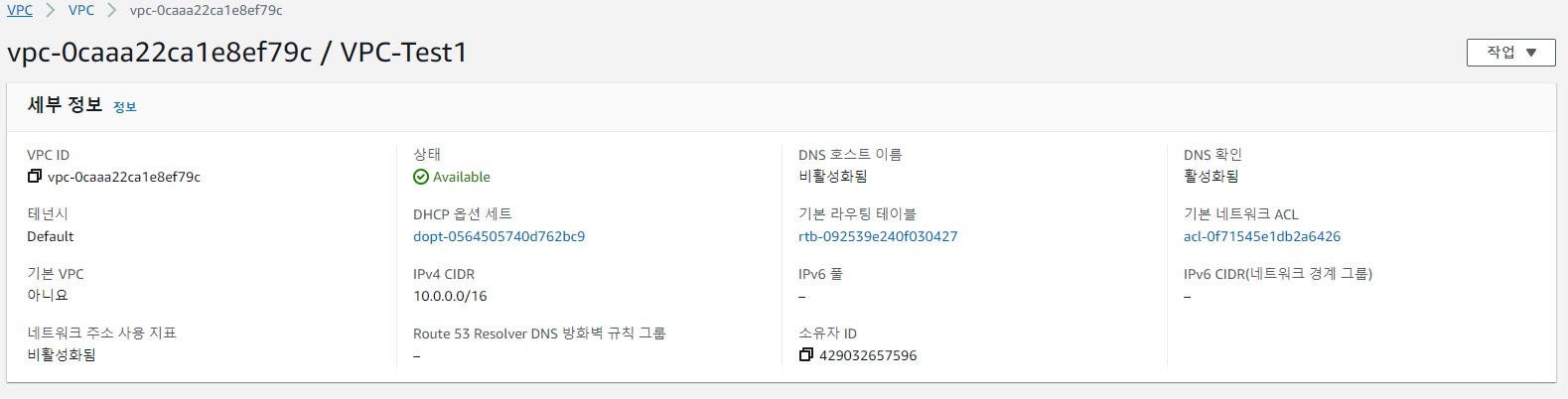
VPC를 만들었다. 이제 서브넷,라우팅 테이블 설정과 외부 통신을 위해 인터넷 게이트웨이도 설정해줘야 한다.
서브넷 👉 라우팅테이블 👉 인터넷 게이트웨이
6. 서브넷 생성
프로젝트를 하면서 서브넷을 많이 생성하였다. 정리하는 겸 서브넷을 또 생성해보겠다.
서브넷 생성 ✔클릭
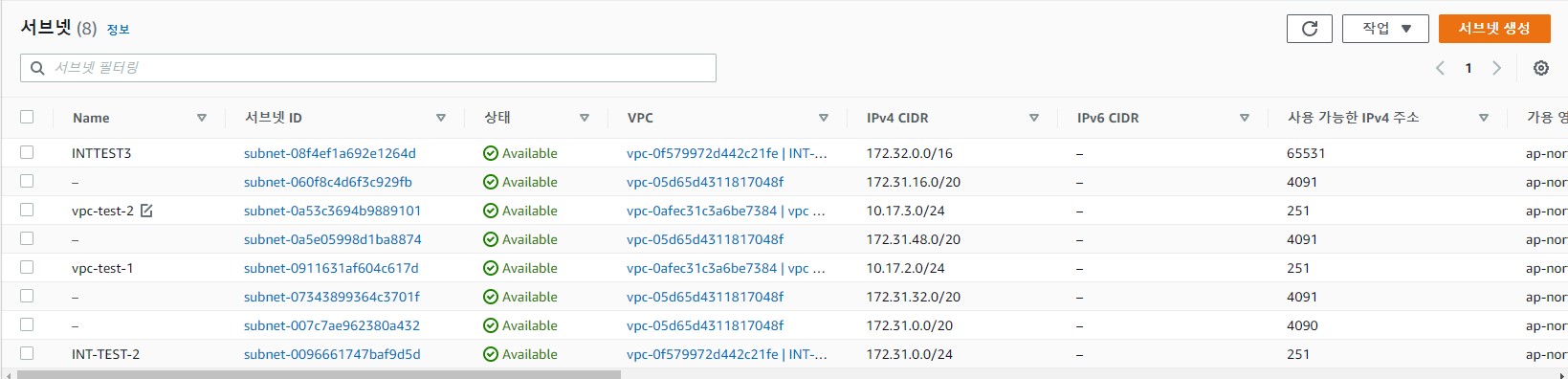
6-1. 서브넷 생성 -1
아까 만든 VPC 선택
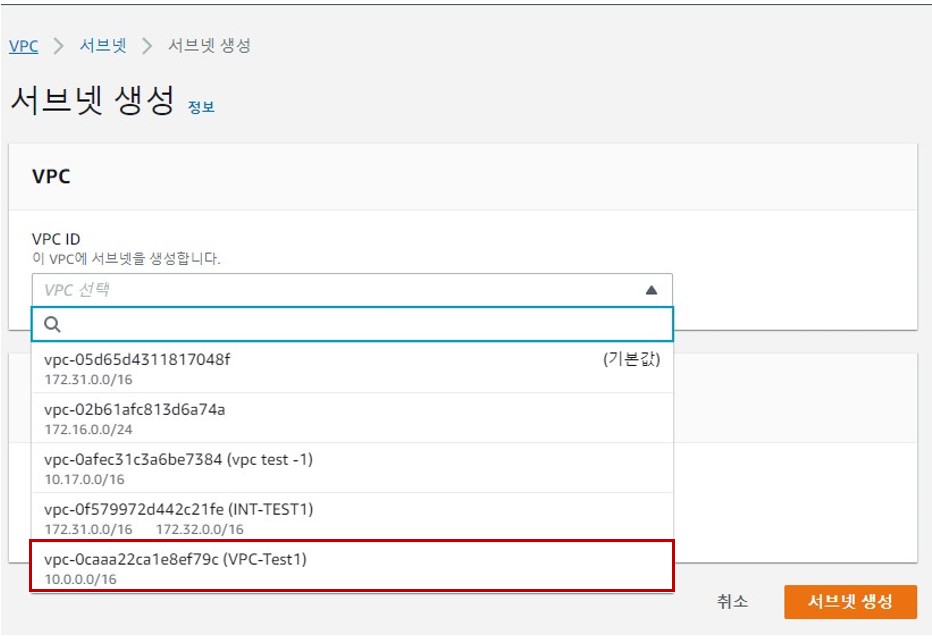
VPC 선택 한 뒤, 밑에 서브넷 생성 칸이 나온다.
서브넷 이름과 가용 영역, IPv4 CIDR 블록을 설정한다.
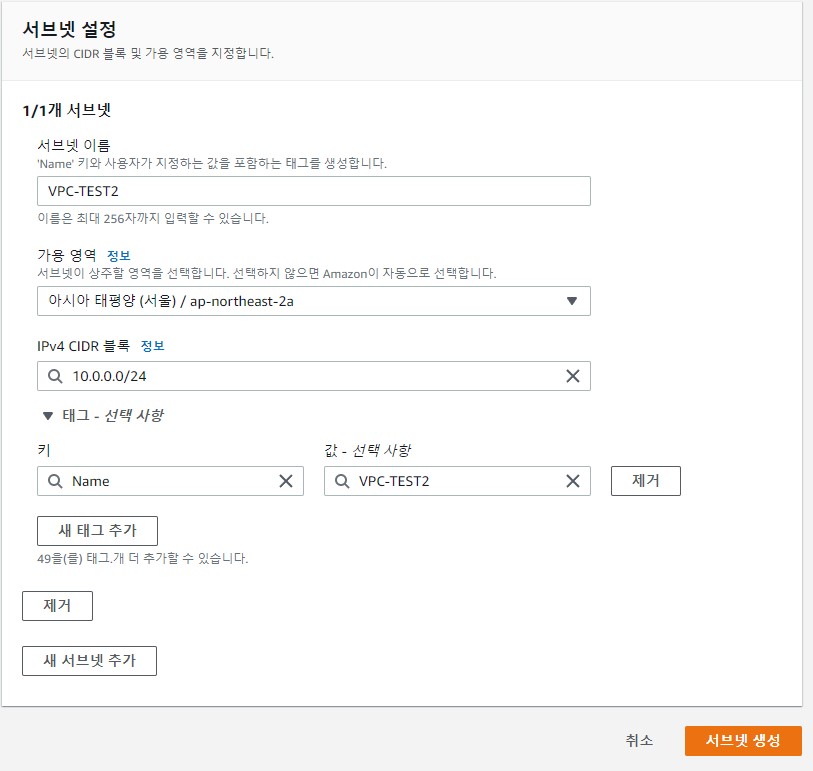
서브넷 생성 완료 ✔

이제 서브넷을 생성했으니, 라우팅 테이블을 설정할 차례다.
7. 라우팅 테이블 생성
라우팅 테이블 생성 클릭 ✔
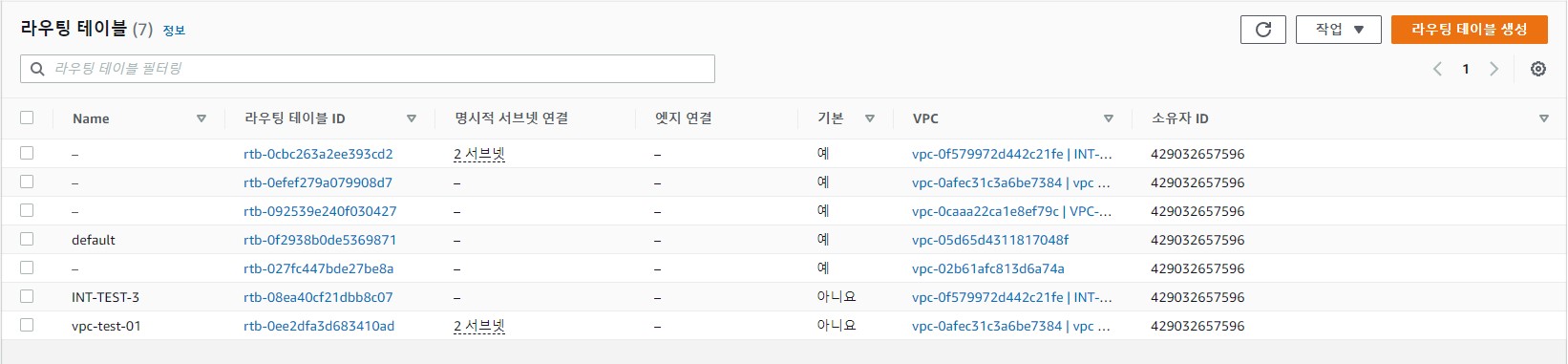
7-1 라우팅 테이블 생성 -1
이름과 아까 만든 VPC 선택을 한다.
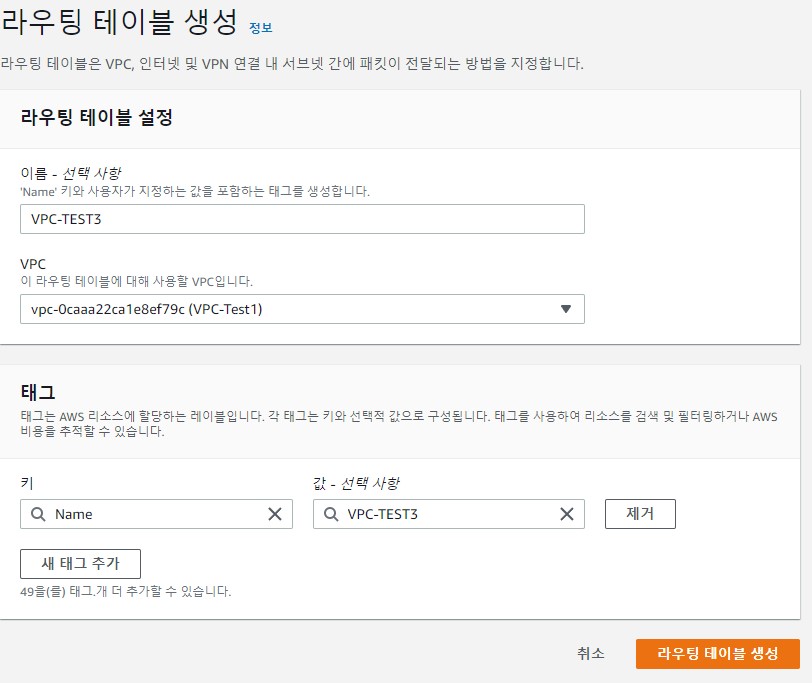
라우팅 테이블 설정 완료 ✔
이번에 인터넷 게이트웨이를 설정하겠다.
8. 인터넷 게이트웨이 생성
인터넷 게이트웨이 생성 클릭✔

이름만 설정하면 생성이 된다.
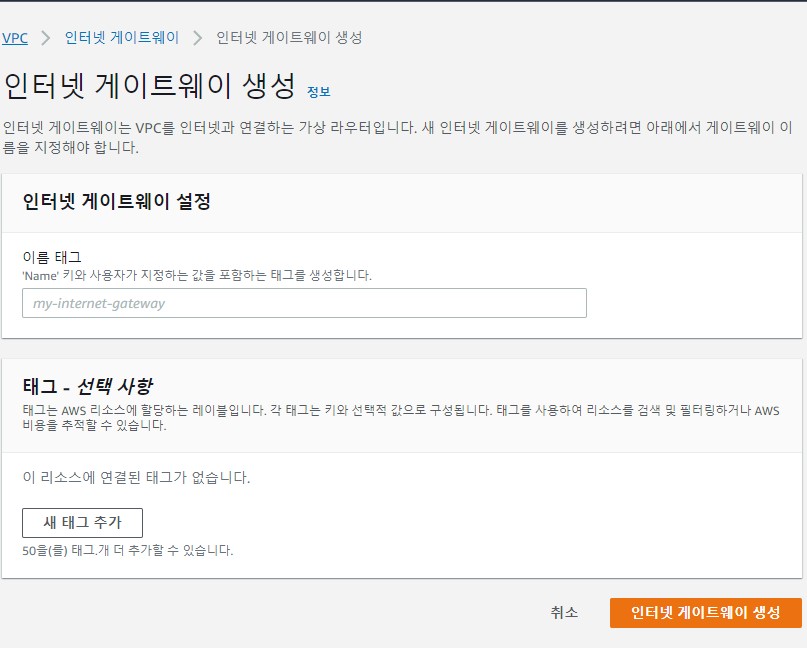
📍 주의할 점: 내가 방금 만든 인터넷 게이트웨이를 보면 상태가 Detached라고 되어 있는데, 방금 만든 인터넷 게이트웨이를 Attached 상태로 바꿔야 한다.
Detached 👉 Attached

인터넷 게이트웨이 클릭 👉 작업 👉 VPC에 연결

방금 만든 VPC를 클릭하고 연결 버튼 클릭✔
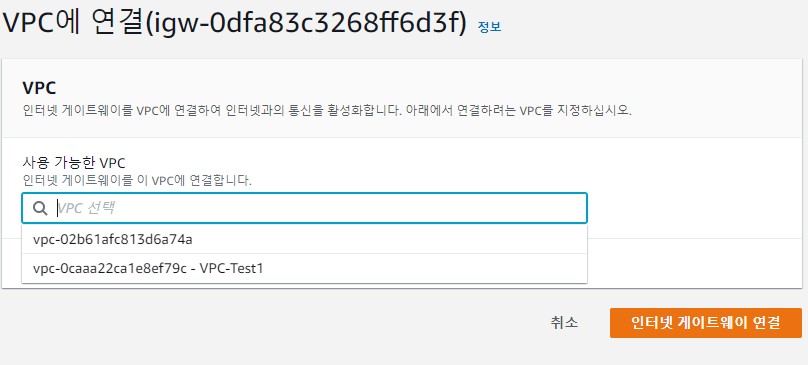
Detached 👉 Attached 상태로 확인 완료

서브넷과 라우팅 테이블, 서브넷을 설정을 한뒤, 이번에 추가 작업을 해야 한다.
9. 추가 작업
서브넷으로 들어가 작업 👉 라우팅 테이블 연결 편집
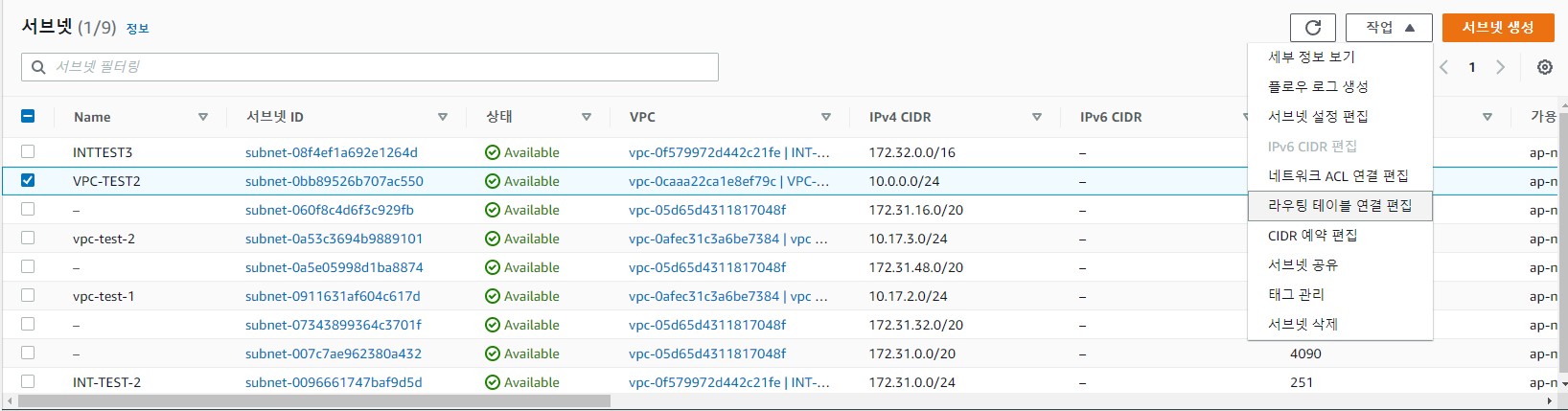
라우팅 테이블이 기본 값으로 설정되어 있는데, 방금 만든 라우팅 테이블로 변경
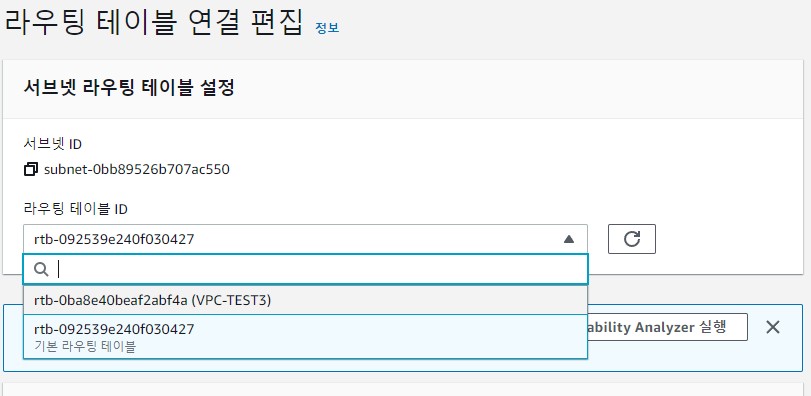
라우팅 테이블로 들어가 작업 👉 라우팅 편집 클릭✔
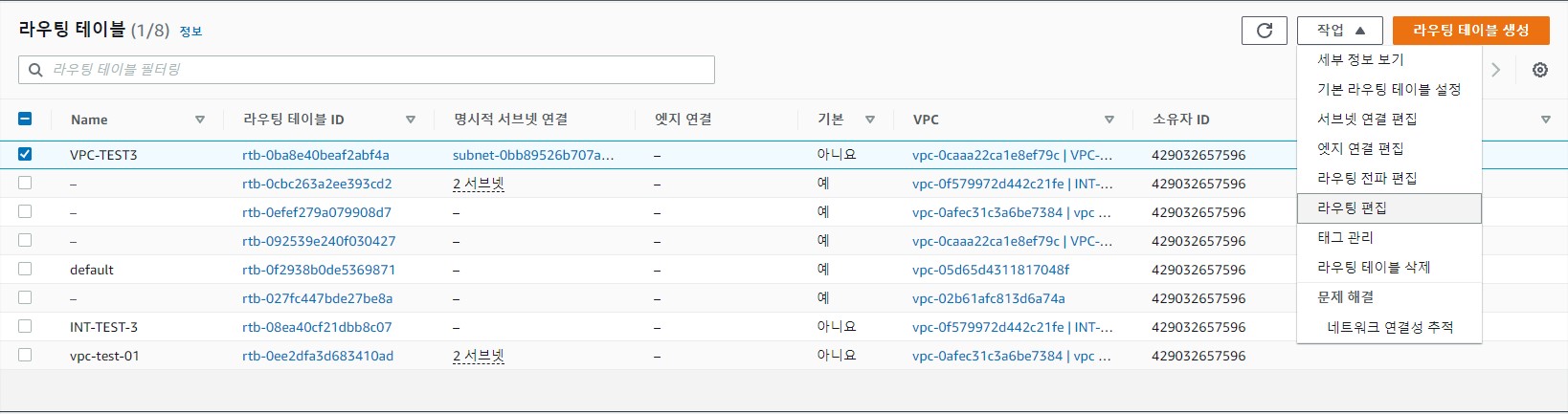
라우팅 추가 👉 0.0.0.0/0으로 설정 한 후, 방금 만든 인터넷 게이트웨이 설정
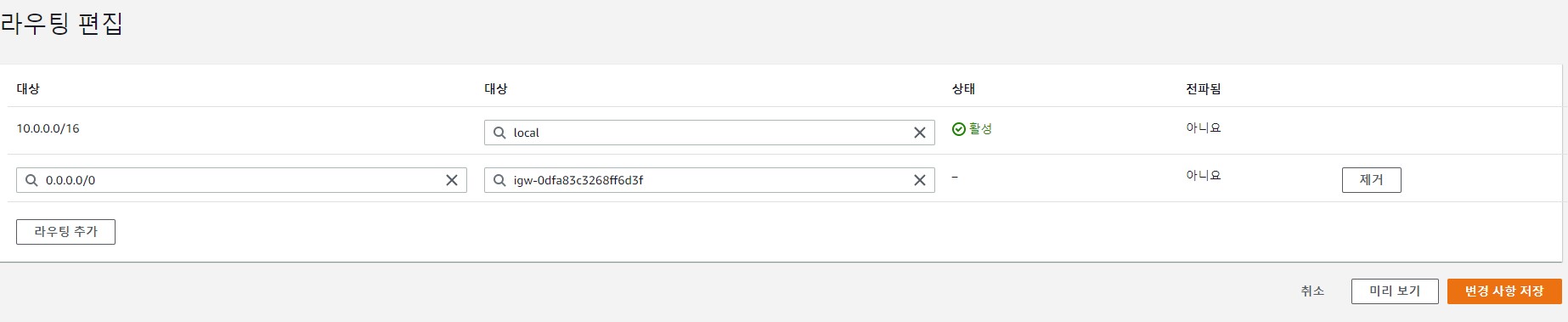
나만의 VPC 설정이 완료되었다. 이제 내가 만든 VPC를 인스턴스에 적용해보자.
EC2 포스터를 참고해보자. https://velog.io/@dev_96/AWS-AWS-EC2
📍 참고: 인스턴스를 만들 떄 내가 만든 VPC으로 설정을 해야 한다.
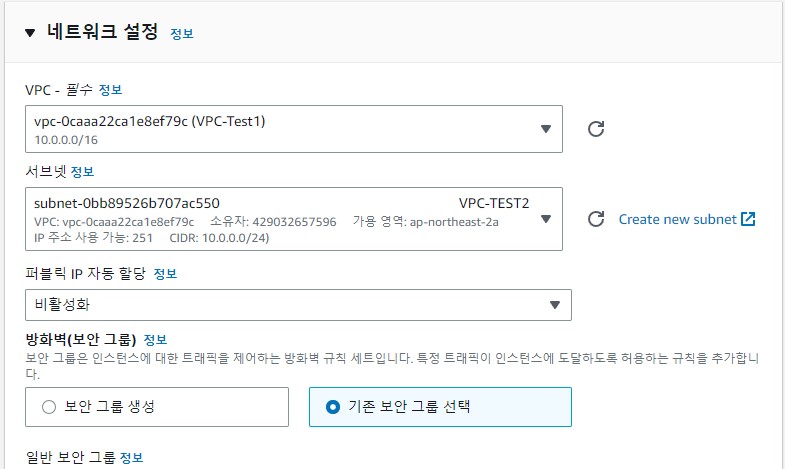
이제 접속을 해보자.
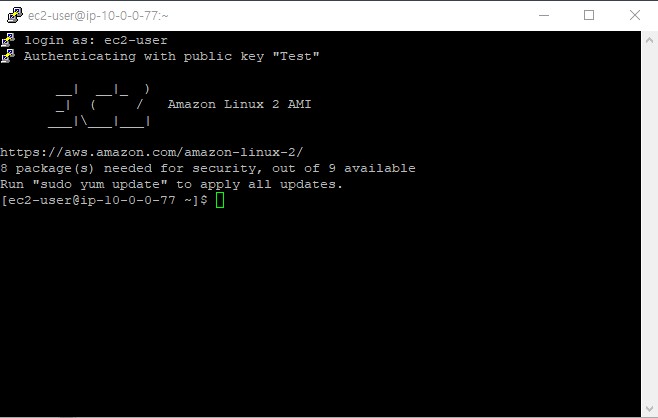
다운로드 완료 ✔
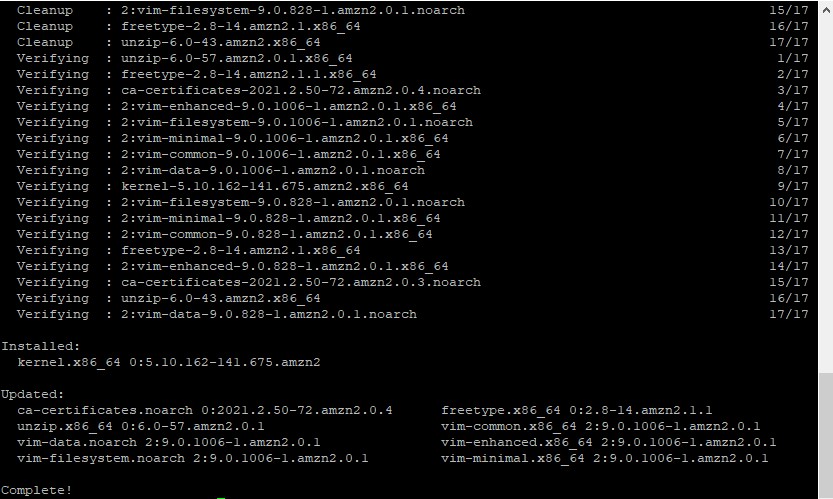
외부와의 통신도 완료 ✔
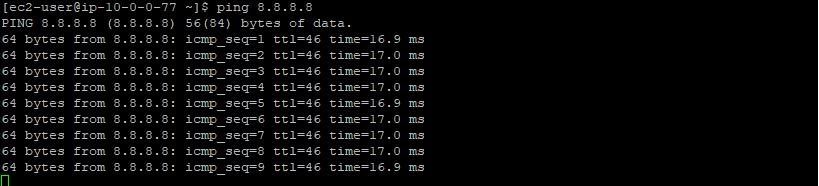
내가 만든 VPC 확인 결과: 다운로드 완료✔ 외부와의 통신도 완료✔
이렇게 다운로드도 완료했고, 외부와의 통신도 완료했다.
VPC는 생각보다 간단했다.
더 나아가, VPC끼리 통신하는 VPC Peering도 있다.
오늘은 여기서 마치겠다.
